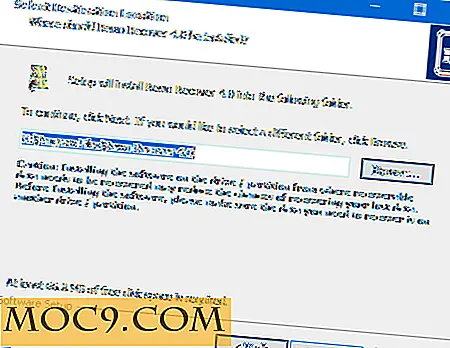Hoe een Uber vanaf uw Mac te boeken
Uber is een online service waarmee u een ritdienst rechtstreeks vanaf uw smartphone kunt boeken wanneer u maar wilt. Alles wat u hoeft te doen om een rit te boeken, is door de Uber-app op uw smartphone te starten, het afhaaladres en het afleveradres op te geven, uw type rit te selecteren en op aanvraag te tikken om een Uber-rit aan te vragen. Indien beschikbaar, moet een Uber-auto binnen de opgegeven tijd op uw opgegeven adres aankomen.
Terwijl dat ging over het boeken van een Uber-rit op een smartphone, kun je nu ook rechtstreeks vanaf je Mac een rit met Uber boeken. Het bedrijf heeft nog geen officiële app voor de Mac gemaakt om een rit te boeken, maar een app van derden helpt je om de klus te klaren. Op die manier hoeft u niet naar uw smartphone over te schakelen, omdat een Uber-rit direct vanaf uw Mac kan worden geboekt.
Dit is hoe het werkt.
Een Uber-rit boeken vanaf een Mac
De app die je gaat gebruiken om een Uber-rit te boeken, Fastlane, is een gratis download op je Mac.
1. Ga naar de Fastlane-website en download de app.
2. Dubbelklik wanneer de app is gedownload om deze te installeren. U wordt gevraagd om de app naar de map "Toepassingen" te verplaatsen, zodat de app ook beschikbaar wordt in Launchpad.

3. Start de Fastlane-app vanuit Launchpad op uw Mac.
4. Aangezien de app is gedownload van internet en niet van de officiële Mac App Store, krijgt u de volgende prompt met de vraag of u de app echt wilt openen. Klik op 'Openen'.

5. De app gaat naar de menubalk bovenaan. Om toegang te krijgen, klikt u op het pictogram in de menubalk en krijgt u twee opties om uit te kiezen - kies ervoor om in te loggen met een bestaand Uber-account of meld u aan voor een nieuw account.
Ik ga de "Aanmelden" -optie gebruiken, omdat ik al een Uber-account heb.

6. Voer uw inloggegevens in op het volgende scherm en klik op "Aanmelden" om u aan te melden bij uw Uber-account. Als dit uw persoonlijke Mac is, kunt u de optie "Onthoud mij" aanvinken, zodat u uw inloggegevens niet hoeft in te voeren wanneer u de volgende keer een Uber wilt boeken.

7. Nadat u bent ingelogd op uw account, zou u een rit moeten kunnen boeken.

Selecteer eerst uw autotype uit de opties bovenaan. Vervolgens moet u uw afhaaladres invoeren in het eerste veld gevolgd door het bestemmingsadres in het tweede veld. De app moet je de geschatte tijd van pick-up laten zien die over een paar minuten moet zijn. Je zou ook het geschatte tarief moeten kunnen zien.
Als je klaar bent, klik je onderaan op de knop "Verzoek" om een Uber-rit aan te vragen.
Een Uber-auto haalt je snel op van het opgegeven adres en brengt je naar je bestemming.
Conclusie
Als u het niet gemakkelijk vindt om van uw Mac naar uw smartphone over te schakelen om alleen een Uber-rit te boeken, kunt u met behulp van de bovenstaande gids direct vanaf uw Mac boeken.